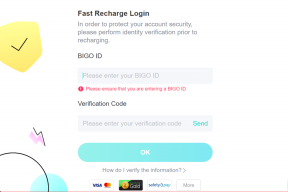Реши проблем са учитавањем виџета на Андроиду [РЕШЕНО]
Мисцелланеа / / November 28, 2021
Виџети су били важан део Андроида од самог почетка. Они су изузетно корисни и повећавају функционалност вашег телефона. Виџети су у основи мини верзија ваших главних апликација које се могу поставити директно на почетни екран. Они вам омогућавају да извршите одређене операције без отварања главног менија. На пример, можете додати а виџет музичког плејера што ће вам омогућити да репродукујете/паузирате и мењате нумере без отварања апликације. Такође можете да додате виџет за своју апликацију за е-пошту да бисте брзо проверавали пошту било када и било где. Много системских апликација као што су сат, време, календар итд. такође имају своје виџете. Осим што служи разним корисним сврхама, он такође чини да почетни екран изгледа естетскије.
Колико год звучало корисно, виџети нису без грешака. С времена на време, један или више виџета може да поквари, узрокујући поруку о грешци „Проблем при учитавању виџета” да се појави на екрану. Проблем је у томе што порука о грешци не наводи који је виџет одговоран за грешку. Ако користите покретач или прилагођени виџет (део апликација трећих страна) или ако су виџети сачувани на вашој меморијској картици, онда су шансе да наиђете на ову грешку веће. Такође ћете наићи на ову грешку ако виџет остане чак и након брисања главне апликације. Нажалост, порука о грешци која се појављује на екрану је такође врста виџета и стога је још више фрустрирајуће и изазовније да се решите грешке. Међутим, сваки проблем има решење, а ми смо ту да разговарамо о низу решења којима можете покушати да отклоните ову сметњу.
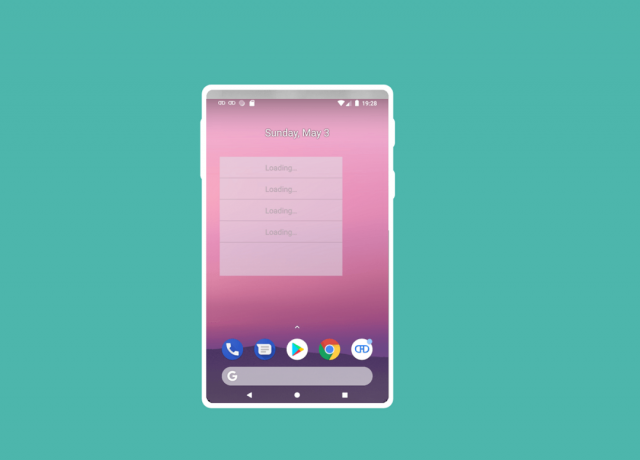
Садржај
- Решите проблем са учитавањем виџета на Андроид-у
- Метод 1: Поново покрените уређај
- Метод 2: Уклоните виџет
- Метод 3: Проверите дозволе прилагођеног покретача
- Метод 4: Пренесите виџете/апликације са СД картице у интерну меморију
- Метод 5: Обришите кеш и податке
- Метод 6: Пребаците се на свој Стоцк Лаунцхер
- Метод 7: Уклоните поруку о грешци
- Метод 8: Деинсталирајте апликацију, а затим поново инсталирајте
- Метод 9: Ажурирајте оперативни систем Андроид
- Метод 10: Омогућите претходно онемогућене апликације
- Метод 11: Деинсталирајте ажурирања
- Метод 12: Проверите интернет везу
- Метод 13: Проверите подешавања уштеде батерије
- Метод 14: Проверите позадинске процесе
- Метод 15: Поново покрените уређај у безбедном режиму
- Метод 16: Проверите расположиви меморијски простор
- Метод 17: Извршите ресетовање на фабричка подешавања
Решите проблем са учитавањем виџета на Андроид-у
Метод 1: Поново покрените уређај
Ово је најједноставнија ствар коју можете учинити. Можда звучи прилично уопштено и нејасно, али функционише. Као и већина електронских уређаја, ваши мобилни телефони решавају многе проблеме када се искључе и поново укључе. Поновно покретање телефона ће омогућити Андроид систему да поправи сваку грешку која би могла бити одговорна за проблем. Држите дугме за напајање све док се не појави мени за напајање и кликните на опцију Рестарт/Ребоот. Када се телефон поново покрене, проверите да ли проблем и даље постоји.

Метод 2: Уклоните виџет
Ако се порука о грешци појави када покушате да користите одређени виџет, тада можете да уклоните виџет и да га додате касније.
1. Да бисте уклонили виџет, све што треба да урадите је да притиснете и држите виџет неко време, а затим ће се на екрану појавити канта за смеће.
2. Превуците виџет на Канта за отпатке, и биће избрисан са почетног екрана.

3. Сада, додајте виџет на почетни екран поново после неколико минута.
4. Ако користите више од једног виџета, онда морате да поновите овај процес за сваки виџет све док се порука о грешци стално појављује.
Метод 3: Проверите дозволе прилагођеног покретача
Као што је раније поменуто, већа је вероватноћа да ће се ова грешка догодити ако користите а прилагођена апликација за покретање попут Нова или Мицрософт покретача. Ови програми за покретање имају све потребне дозволе потребне за додавање и коришћење виџета, али покретачи трећих страна немају. Неки виџети које покушавате да користите могу захтевати дозволе које покретач нема. У овом случају, потребно је да ресетујете дозволе апликације за покретање. Ако то урадите, покретач ће тражити дозволу када следећи пут покушате да додате виџет. Дајте све дозволе које тражи и ово ће решити проблем.
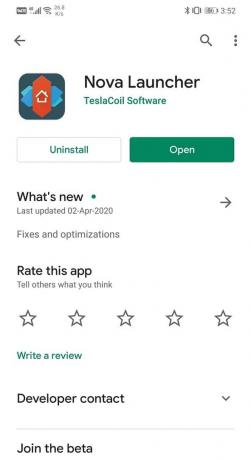
Метод 4: Пренесите виџете/апликације са СД картице у интерну меморију
Виџети повезани са апликацијама ускладиштеним на СД картици имају тенденцију да не функционишу и као резултат тога, порука о грешци „Проблем са учитавањем виџета“ искаче на екрану. Једини начин да решите овај проблем је пренос ових апликација у вашу интерну меморију. Многи корисници Андроид-а успели су да реше овај проблем уклањањем апликација са СД картице.

Метод 5: Обришите кеш и податке
Виџети су кратке верзије апликација и апликације могу да кваре ако се њихове кеш датотеке оштете. Сваки проблем са главном апликацијом такође ће довести до грешке у виџету који је повезан са њом. Једноставно решење овог проблема је брисање кеша и података за главну апликацију. Пратите доле наведене кораке да бисте сазнали како:
1. Иди на Подешавања вашег телефона.
2. Додирните на Аппс опција.

3. Сада, изаберите апликацију чији виџет користите на почетном екрану.
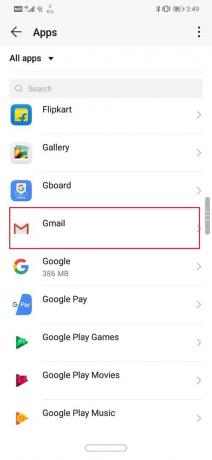
4. Након тога, кликните на Складиште опција.
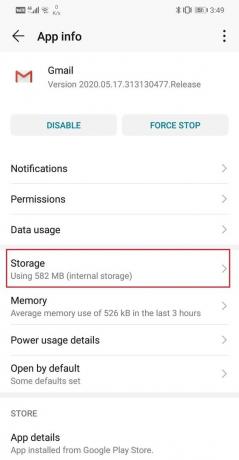
5. Сада ћете видети опције за брисање података и брисање кеша. Додирните одговарајућу дугмад и наведене датотеке ће бити избрисане.

6. Ако користите виџете за више апликација, онда је боље обришите кеш меморију и податке за све ове апликације.
7. Сада изађите из подешавања и покушајте поново да користите виџет и видите да ли се проблем и даље јавља.
8. Ако и даље добијате исту поруку о грешци, покушајте да обришете и кеш датотеке за своју прилагођену апликацију за покретање.
Метод 6: Пребаците се на свој Стоцк Лаунцхер
Ако ниједна од горе наведених метода не реши ваш проблем, онда морате престати да користите свој прилагођени покретач. Покушајте да се вратите на свој лансер и видите да ли то решава проблем. Прилагођени покретачи немају добар однос са виџетима, а то важи чак и за најбоље лансере на тржишту као што су Нова Лаунцхер. Ако пречесто наиђете на грешку Проблем при учитавању виџета и она постане фрустрирајућа, онда је добра идеја да се вратите на основни покретач и видите да ли је покретач одговоран или не.
Метод 7: Уклоните поруку о грешци
Као што је раније поменуто, сама порука о грешци је виџет, и баш као и сваки други виџет можете да превучете и баци у канту за смеће. Кад год наиђете на поруку о грешци, додирните и држите поруку и превуците је до иконе канте за отпатке. Такође, уклоните виџет који је покренуо искакање поруке о грешци.
Метод 8: Деинсталирајте апликацију, а затим поново инсталирајте
Ако виџет повезан са неком апликацијом наставља да покреће проблем при учитавању виџета и брисањем његове кеш меморије проблем није решио, онда морате да деинсталирате апликацију. Дуго притисните икону апликације и додирните дугме за деинсталирање. Касније поново инсталирајте апликацију из Плаи продавнице. Када се апликација инсталира, додајте њен виџет на почетни екран и погледајте да ли проблем и даље постоји.
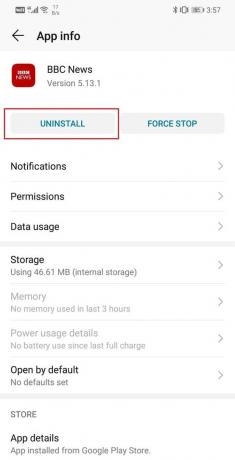
Метод 9: Ажурирајте оперативни систем Андроид
Понекад када је ажурирање оперативног система на чекању, претходна верзија може мало покварити. Ажурирање на чекању може бити разлог зашто ваши виџети не раде исправно. Увек је добра пракса да ваш софтвер буде ажуриран. То је зато што, са сваким новим ажурирањем, компанија објављује разне закрпе и исправке грешака које постоје како би спречиле овакве проблеме. Стога вам топло препоручујемо да ажурирате свој оперативни систем на најновију верзију.
1. Иди на Подешавања вашег телефона.
2. Додирните на Систем опција.

3. Сада кликните на Софтвер ажурирање.

4. Наћи ћете опцију да Проверите ажурирања софтвера. Кликни на то.

5. Сада, ако откријете да је ажурирање софтвера доступно, додирните опцију ажурирања.
6. Сачекајте неко време док се ажурирање не преузме и инсталира. Можда ћете морати да поново покренете телефон након овога када се телефон поново покрене, покушајте да користите виџет и видите да ли и даље добијате исту поруку о грешци или не.
Метод 10: Омогућите претходно онемогућене апликације
Неке од апликација су међусобно повезане. То значи да су услуге једне апликације неопходне да би нека друга апликација исправно функционисала. Ако сте недавно онемогућили било коју апликацију, то би могао бити разлог зашто виџети не функционишу. Иако можда не користите виџет за онемогућену апликацију, неки други виџети можда зависе од њених услуга. Стога је препоручљиво да се вратите и омогућите недавно онемогућену апликацију и видите да ли вам помаже да решите проблем.
Метод 11: Деинсталирајте ажурирања
Да ли је грешка почела након недавног ажурирања апликације? Ако јесте, онда је могуће да ново ажурирање има неколико грешака и да је то разлог за „Проблем при учитавању виџета” грешка. Понекад нова ажурирања пропусте подешавања оптимизације за виџете, што доводи до квара виџета. Једноставно решење за овај проблем би било деинсталирање ажурирања и враћање на претходну верзију. Ако то реши проблем, морате да користите стару верзију неко време док се не појави ново ажурирање са исправкама грешака и оптимизацијама виџета. Пратите доле наведене кораке да бисте деинсталирали ажурирања за системске апликације.
1. Иди на Подешавања вашег телефона.
2. Сада, додирните на Аппс опција.
3. Потражите недавно ажурирана системска апликација (рецимо Гмаил).

4. Сада, додирните на опција менија (три вертикалне тачке) на горњој десној страни екрана.

5. Кликните на Деинсталирајте ажурирања опција.
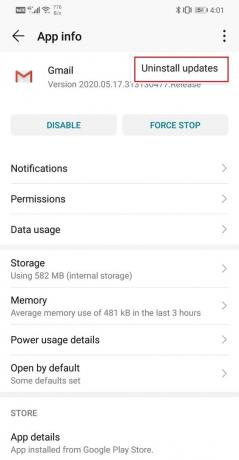
6. Апликација ће се сада вратити на своју оригиналну верзију, односно ону која је инсталирана у време производње.
7. Међутим, ако недавно ажурирана апликација није системска апликација, нећете пронаћи опцију да директно деинсталирате ажурирања. Морате да деинсталирате апликацију, а затим да преузмете АПК датотеку за старију верзију апликације.
Метод 12: Проверите интернет везу
Неки од виџета захтевају стабилну интернет везу да би исправно радили. Виџетима као што су Гмаил и временска прогноза је потребна активна интернет веза у сваком тренутку да би синхронизовали своје податке. Ако немате одговарајућу интернет везу, наићи ћете на грешку „Проблем са учитавањем виџета“. Да бисте проверили интернет везу, отворите ИоуТубе и погледајте да ли можете да пустите видео. Ако не, онда морате ресетујте своју Ви-Фи везу или пређите на мобилне податке.
Такође прочитајте: Како вратити избрисане иконе апликација на Андроиду
Метод 13: Проверите подешавања уштеде батерије
Већина Андроид уређаја долази са уграђеним алатом за оптимизацију или уштеду батерије. Иако вам ове апликације помажу да уштедите енергију и продужите век батерије, понекад могу да ометају формално функционисање ваших апликација и виџета. Нарочито ако вам је батерија при крају, апликације за управљање напајањем ће ограничити одређене функционалности, а виџети су један од њих. Морате да отворите подешавања апликације и проверите да ли то доводи до хибернације ваших виџета. Ако је то случај, онда морате да онемогућите подешавања уштеде батерије за виџете или апликације повезане са виџетом.
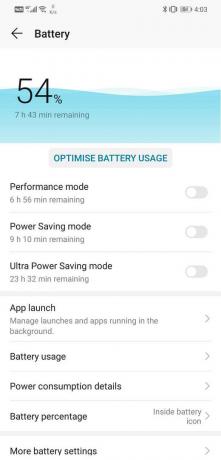
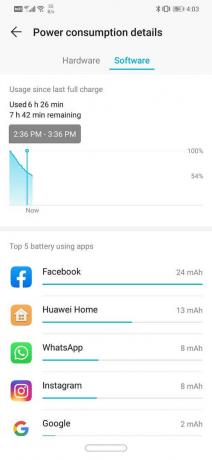
Метод 14: Проверите позадинске процесе
Као што је раније поменуто, порука о грешци која се појављује на вашем екрану није специфична и не указује који је виџет или апликација одговорна за грешку. Због тога је веома тешко дијагностиковати и идентификовати кривца. Међутим, постоји решење за ову незгодну ситуацију. Андроид вам омогућава да видите који процеси се покрећу у позадини уз помоћ Опције за програмере. Ово су посебна подешавања која су намењена напредним корисницима и нису подразумевано доступна. Пратите доле наведене кораке да бисте откључали опције за програмере на свом уређају.
1. Прво, отворите Подешавања на свом телефону.
2. Сада кликните на Систем опција.
3. Након тога, изаберите О телефону опција.

4. Сада ћете моћи да видите нешто што се зове Буилд Нумбер; наставите да га додирујете док не видите да се на екрану појави порука која каже да сте сада програмер. Обично морате да додирнете 6-7 пута да бисте постали програмер.
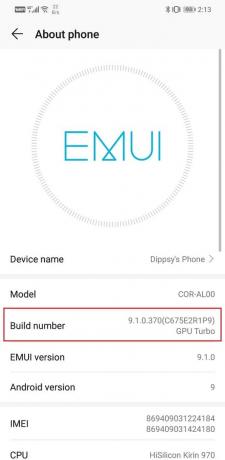

Ово ће откључати нову картицу под подешавањима која је позната као Опције за програмере. Сада следите следећи сет корака да бисте видели позадинске процесе.
1. Иди на Подешавања вашег телефона.
2. Отвори Систем таб.
3. Сада кликните на Девелопер Опције.

4. Померите се надоле, а затим кликните на Руннинг сервицес.

5. Сада можете видети листу апликација које раде у позадини.

Метод 15: Поново покрените уређај у безбедном режиму
Још један ефикасан начин да се открије извор грешке је покретање уређаја у безбедном режиму. У безбедном режиму, дозвољено је да се покрећу само уграђене подразумеване системске апликације и виџети. Такође, ваш телефон ће покретати стандардни покретач, а не ваш прилагођени покретач. Ако сви виџети раде исправно, онда је потврђено да проблем лежи у апликацији треће стране. Међутим, ако и даље наиђете на исту поруку о грешци, онда је грешка у неким системским апликацијама. Најлакши начин да схватите је да избришете све виџете, а затим полако додајете један или два истовремено и видите да ли ће проблем почети да се појављује. Да бисте поново покренули уређај у безбедном режиму, следите ове једноставне кораке.
1. Притисните и држите дугме за напајање док не видите мени за напајање на екрану.
2. Сада наставите да притискате дугме за напајање док не видите а искачући прозор који тражи да се поново покренете у безбедном режиму.

3. Кликните на у реду и уређај ће се поново покренути и поново покренути у безбедном режиму.
Метод 16: Проверите расположиви меморијски простор
Апликације и виџети ће се покварити ако немате довољно простора у интерној меморији. Све апликације захтевају одређену количину резервног простора на интерној меморији да би сачувале кеш и датотеке са подацима. Ако је меморија вашег уређаја пуна, апликације и њихови одговарајући виџети ће се покварити, а као резултат тога, порука о грешци ће наставити да се појављује на вашем екрану.
Идите на подешавања уређаја и отворите одељак Меморија. Моћи ћете да видите тачно колико слободног простора имате. Ако је у вашој интерној меморији доступно мање од 1 ГБ простора, потребно је да направите још простора. Избришите старе некоришћене апликације, обришите кеш датотеке, пренесите своје фотографије и видео записе на рачунар или чврсти диск и на тај начин ће бити довољно простора за несметано функционисање апликација и виџета.
Метод 17: Извршите ресетовање на фабричка подешавања
Ово је последње средство које можете покушати ако све горе наведене методе не успеју. Ако ништа друго не ради, можете покушати да ресетујете телефон на фабричка подешавања и видите да ли ће то решити проблем. Одабиром за ресетовање на фабричка подешавања избрисали бисте све ваше апликације, њихове податке, као и друге податке као што су фотографије, видео снимци и музика са вашег телефона. Из тог разлога, требало би да направите резервну копију пре него што кренете на фабричко ресетовање. Већина телефона од вас тражи да направите резервну копију података када покушате да ресетујете телефон на фабричка подешавања. Можете користити уграђени алат за прављење резервних копија или то учинити ручно, а избор је на вама.
1. Иди на Подешавања вашег телефона.
2. Додирните на Систем таб.
3. Сада, ако већ нисте направили резервну копију својих података, кликните на опцију Направи резервну копију података да бисте своје податке сачували на Гоогле диску.

4. Након тога, кликните на Ресет картица.
5. Сада кликните на Ресетујте опцију телефона.

6. Ово ће потрајати. Када се телефон поново покрене, покушајте да додате виџете на почетни екран и видите да ли можете да их правилно користите или не.
Препоручено: Уклоните траку за Гоогле претрагу са Андроид почетног екрана
Тиме смо дошли до краја овог чланка. Надамо се да смо били од помоћи и да можете брзо да решите грешку Проблем учитавања виџета. Андроид је заиста забаван са свим својим апликацијама, виџетима и функцијама, али понекад не функционише. Међутим, нема потребе да се плашите ако наиђете на грешку било које врсте. Увек постоји решење или два која ће вам помоћи да решите свој проблем. Надамо се да сте пронашли решење у овом чланку.
![Реши проблем са учитавањем виџета на Андроиду [РЕШЕНО]](/uploads/acceptor/source/69/a2e9bb1969514e868d156e4f6e558a8d__1_.png)